
สารบัญ:
- ผู้เขียน John Day [email protected].
- Public 2024-01-30 13:09.
- แก้ไขล่าสุด 2025-01-23 15:12.
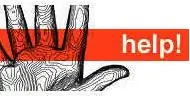
สวัสดีและยินดีต้อนรับสู่ www. Instructables.com! นี่คือคำแนะนำที่ดีที่สุดสำหรับผู้เริ่มต้น ซึ่งจะครอบคลุมทุกสิ่งที่คุณจำเป็นต้องรู้เพื่อเป็น Instructables Pro และนั่นรวมถึง:- การสร้างบัญชี - แก้ไขการตั้งค่าของคุณ - การทำให้เป็นคำสั่งได้ - การสร้างหัวข้อฟอรัม - การแสดงความคิดเห็น - การให้คะแนน - การนำทาง
ขั้นตอนที่ 1: การสร้างบัญชี

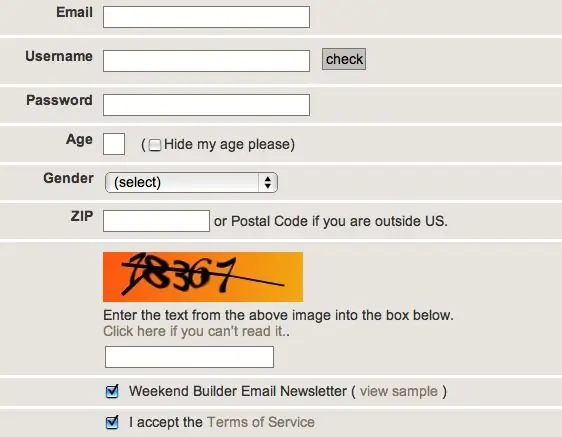
การสร้างบัญชีเป็นเรื่องง่ายและฟรี! นอกจากนี้ยังมีคุณสมบัติเจ๋ง ๆ มากมายที่คุณสามารถเข้าถึงได้ ขั้นตอนที่ 1: ที่มุมบนขวาของหน้านี้ คลิก "สมัครเลย" (รูปที่ 1) ขั้นตอนที่ 2: กรอกข้อมูล (รูปที่ 2)
ขั้นตอนที่ 2: แก้ไขการตั้งค่าของคุณ

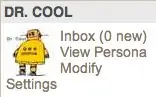
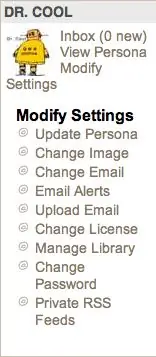
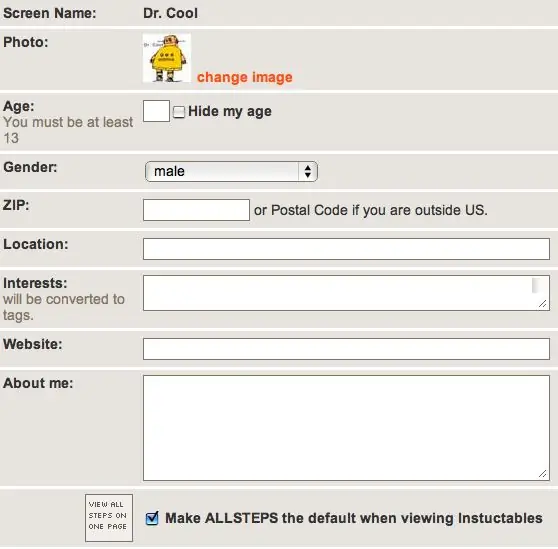
นี่คือขั้นตอนในการแก้ไขการตั้งค่าของคุณ: 1.) คลิกที่ชื่อของคุณที่มุมบนขวา (รูปที่ 1)2.) ทางด้านซ้ายมีกล่องเล็ก ๆ คลิก "แก้ไขการตั้งค่า" (รูปที่ 2)3) พวกเขาให้รายการสิ่งที่คุณสามารถแก้ไขได้ สำหรับตอนนี้ ให้คลิกที่อันแรก "อัปเดต Persona" ส่วนอื่นๆ ที่คุณควรคิดออกด้วยตัวเอง (รูปที่ 3)
ขั้นตอนที่ 3: การสร้างคำสั่งสอน
สิ่งนี้ได้ทำไปแล้ว ดังนั้นนี่คือลิงค์:InstructableInstructableInstructableContests นั้นสนุก คุณสามารถเพิ่ม Instructable ลงในพวกเขาเพื่อรับรางวัลสุดเจ๋ง! แต่ผู้สอนต้องทำอย่างไรกับการแข่งขัน หากเป็นการประกวดพาย ผู้ฝึกสอนของคุณจะต้องแสดงวิธีทำพาย
ขั้นตอนที่ 4: การสร้างโพสต์ในฟอรัม
การโพสต์ในฟอรัม Instructables นั้นง่ายมาก! ขั้นตอนที่ 1: ที่ด้านบน ให้คลิกส่ง จากนั้นคลิกหัวข้อฟอรัม ขั้นตอนที่ 2: กรอกข้อมูลในช่องต่างๆ และโพสต์! อย่างที่ฉันบอกไปว่ามันง่ายจริงๆ ดังนั้นจึงไม่จำเป็นต้องมีรูปภาพ คุณมักจะโพสต์เพื่อถามคำถามหรือแสดงสิ่งที่คุณคิดว่าผู้สอนจะสนใจ แต่พยายามอย่าสแปม
ขั้นตอนที่ 5: แสดงความคิดเห็น
แสดงความคิดเห็นได้ดี และฉันชอบที่จะได้รับความคิดเห็นเกี่ยวกับคำแนะนำของฉันเสมอ ดังนั้นนี่คือวิธีการ! ขั้นตอนที่ 1: ที่ด้านล่างของหน้าคลิก "เพิ่มความคิดเห็น" ขั้นตอนที่ 2: เขียนสิ่งที่คุณต้องการและคลิก "โพสต์ความคิดเห็น" พวกเขายังมีการตรวจสอบการสะกด บางครั้งคน PM คุณ (ข้อความส่วนตัว) ทั้งหมดของคุณ ต้องทำคือคลิก "กล่องขาเข้า" ที่อยู่ถัดจากไอคอนของคุณที่มุมบนขวาของหน้าเพื่อ PM ให้คนอื่นไปที่หน้านั้นและใกล้กับไอคอนให้คลิกปุ่ม PM
ขั้นตอนที่ 6: การให้คะแนน
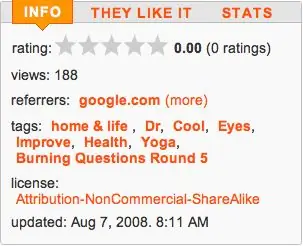
ให้คะแนนง่ายๆ: ขั้นตอนที่ 1: ค้นหากล่องข้อมูลทางด้านขวาของคำแนะนำของคุณ (รูปที่ 1) ขั้นตอนที่ 2: ให้คะแนน! อย่าลืมให้คะแนนอย่างดี ผู้คนทำงานหนักบน Instructables ของพวกเขา
ขั้นตอนที่ 7: การนำทาง
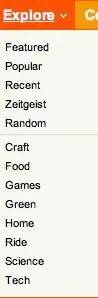
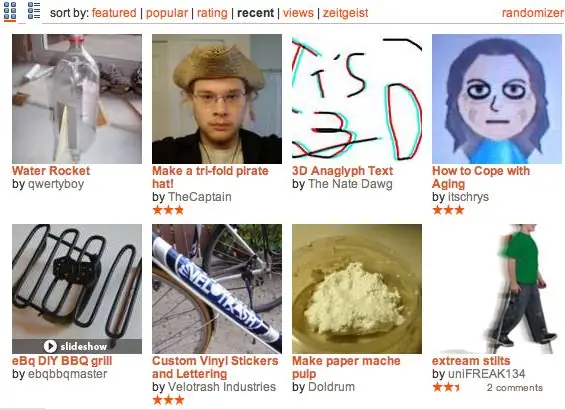
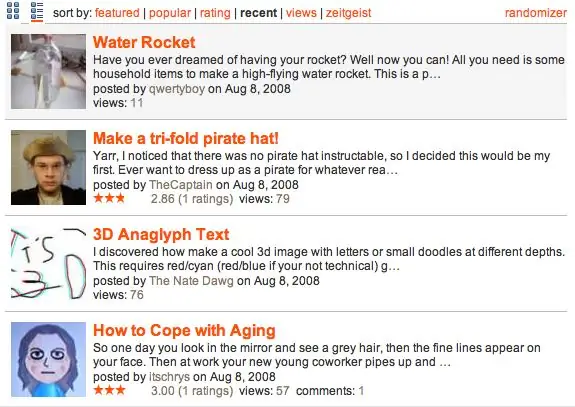
ในการดู Instructables ทั้งหมดที่คุณต้องทำคือ: ขั้นตอนที่ 1: ที่ด้านบน ให้คลิก "สำรวจ" ขั้นตอนที่ 2: คลิกปุ่มใดก็ได้ (รายการสิ่งที่พวกเขาทำอยู่ในภาพ) นอกจากนี้คุณยังสามารถสำรวจผ่านฟอรัมนี้เพื่อ!
ขั้นตอนที่ 8: การอัปโหลดรูปภาพ
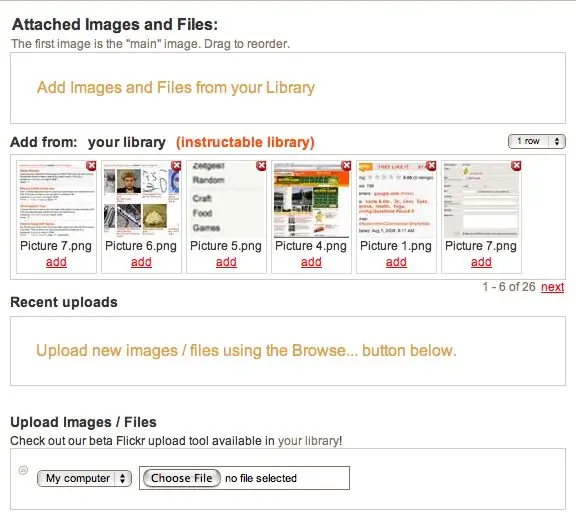
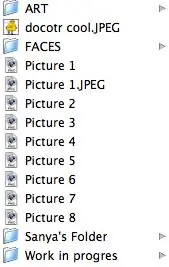
เมื่อใดก็ตามที่คุณสร้างโพสต์ในฟอรัม สไลด์โชว์ หรือ Instructable คุณจะต้องอัปโหลดรูปภาพที่นี่เป็นขั้นตอน! ขั้นตอนที่ 1: ที่ด้านล่างของหน้าจะมีปุ่ม "เลือกไฟล์" ให้คลิกปุ่ม (รูปที่ 1) ขั้นตอนที่ 2: เลือกไฟล์ที่คุณต้องการ คุณสามารถอัปโหลดภาพได้มากกว่าหนึ่งภาพในแต่ละครั้ง จากนั้นคลิก "อัปโหลด" (รูปที่ 2) ขั้นตอนที่ 3: ทำให้กล่องสีเหลืองคลิกและลากสี่เหลี่ยมบนรูปภาพของคุณ ขั้นตอนที่ 4: รูปภาพจะขึ้นว่าในไลบรารีของคุณ หากคุณต้องการใช้รูปภาพเดียวกันสองครั้ง ให้คลิก "เพิ่ม" ที่ด้านล่างของรูปภาพ ถ้าคุณต้องการลบออก ให้คลิก "ลบ" หากต้องการลบรูปภาพออกจากไลบรารีของคุณที่มุมบนขวาของทุกรูปจะมี "X" สีแดง ให้คลิกที่รูปภาพนั้น
ขั้นตอนที่ 9: เบ็ดเตล็ด คุณสมบัติ
Instructables มีคุณสมบัติที่แตกต่างกันมากมาย และส่วนใหญ่ค่อนข้างเข้าใจง่าย หากคุณคิดว่าคำแนะนำนี้ขาดหายไปโปรดแสดงความคิดเห็นด้านล่าง
นี่เป็นการทำงานร่วมกัน ดังนั้นโปรดขอให้ฉันเป็นส่วนหนึ่งของคำแนะนำนี้ เพื่อให้เราสามารถเพิ่มเข้าไปเพื่อให้เป็นคำสั่งที่ดีที่สุดสำหรับผู้จับเวลาครั้งแรก
แนะนำ:
การออกแบบเกมในการสะบัดใน 5 ขั้นตอน: 5 ขั้นตอน

การออกแบบเกมในการสะบัดใน 5 ขั้นตอน: การตวัดเป็นวิธีง่ายๆ ในการสร้างเกม โดยเฉพาะอย่างยิ่งเกมปริศนา นิยายภาพ หรือเกมผจญภัย
การตรวจจับใบหน้าบน Raspberry Pi 4B ใน 3 ขั้นตอน: 3 ขั้นตอน

การตรวจจับใบหน้าบน Raspberry Pi 4B ใน 3 ขั้นตอน: ในคำแนะนำนี้ เราจะทำการตรวจจับใบหน้าบน Raspberry Pi 4 ด้วย Shunya O/S โดยใช้ Shunyaface Library Shunyaface เป็นห้องสมุดจดจำใบหน้า/ตรวจจับใบหน้า โปรเจ็กต์นี้มีจุดมุ่งหมายเพื่อให้เกิดความเร็วในการตรวจจับและจดจำได้เร็วที่สุดด้วย
เขียนโค้ดเกมด้วย PYTHON (สำหรับ DUMMIES!): 14 ขั้นตอน

เขียนโค้ดเกมด้วย PYTHON (สำหรับ DUMMIES!): ยินดีต้อนรับสู่ Python ซึ่งเป็นภาษาโปรแกรมที่ได้รับความนิยมมากเป็นอันดับสามทั่วโลก!… และเนื้อหาที่ง่ายที่สุด! รู้ยัง Youtube & Google ต่างก็มี Python เป็นภาษาหลักสำหรับแอปที่ประสบความสำเร็จ & เว็บไซต์ที่คุณเห็น? ดี… ตอนนี้คุณ
กฎของโอห์มสำหรับ Dummies: 5 ขั้นตอน
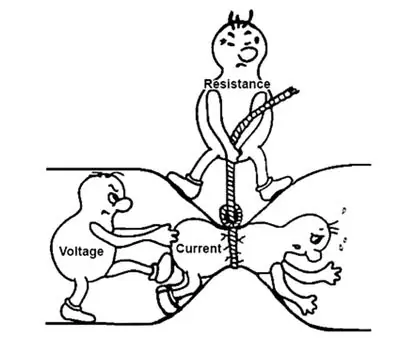
กฎของโอห์มสำหรับ Dummies: เฮ้! อย่ากดดันตัวเองนักเลย ไม่ได้โง่! ไฟฟ้าเป็นแนวคิดที่เข้าใจยากอย่างยิ่ง ดังนั้นวันนี้คุณจะมาเรียนรู้จากฉัน (หุ่นจำลอง) ว่าฉันเรียนรู้พื้นฐานของไฟฟ้าอย่างไร ป่วยตัดส่วนเกินทั้งหมดและ
วิธีดาวน์โหลดวิดีโอจาก Veoh for Dummies**: 5 ขั้นตอน

วิธีดาวน์โหลดวิดีโอจาก Veoh สำหรับ Dummies**: คำแนะนำนี้จัดทำขึ้นเพื่อช่วยเหลือผู้ที่ไม่คุ้นเคยกับกระบวนการดาวน์โหลดที่ Veoh นำไปใช้ (** "Dummies" ใช้เพื่ออ้างอิงหนังสือสอนการใช้งานที่น่าอับอายที่พิมพ์เพื่อวัตถุประสงค์ ให้ผู้คนได้เรียนรู้วิธีการทำ
